
Asp.net Core 環境のセットアップ
Microsoft Visual Studio 2015 をインストールします
Asp.Net Core は、Asp.Net の大幅な再設計です。
このトピックでは、ASP.NET Core の新しい概念を紹介し、それが最新の Web アプリケーションの開発にどのように役立つかを説明します。
ASP.NET Core を使用してアプリケーションを開発するには、以下がシステムにインストールされている必要があります:
Microsoft Visual Studio 2015
Microsoft .NET Core 1.0.0 - VS 2015 Tooling Preview 2
提供されていますSQL Server も含まれる Visual Studio の無料バージョンは、www.visualstudio.com/en-us/downloads/downloadvisual-studio-vs.aspx、Microsoft の .Net Framework Core1.0.0 - VS 2015Tooling Preview からダウンロードできます。 2 は https://go.microsoft.com/fwlink/?LinkId=817245 からダウンロードできます。
それでは、インストールに必要な手順を理解しましょう
ステップ 1- ダウンロードが完了したら、インストーラーを実行します。以下のダイアログボックスが表示されます。

ステップ 2-上のスクリーンショットの [インストール] ボタンをクリックします。インストールプロセスが開始されます。
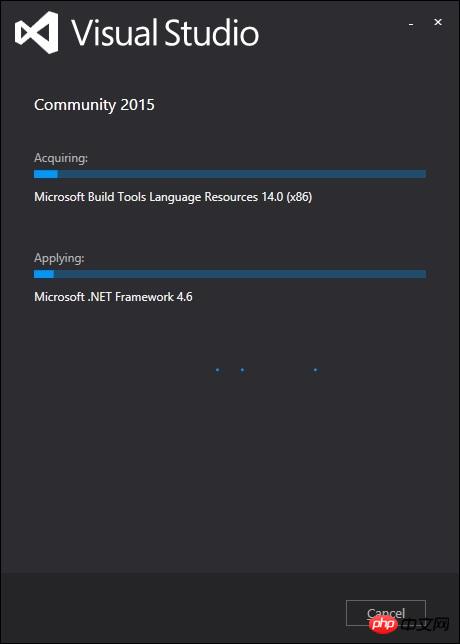
ステップ 3−インストールプロセスが正常に完了すると、以下のダイアログボックスが表示されます。

ステップ 4-このダイアログ ボックスを閉じ、必要に応じてコンピュータを再起動します。
ステップ5 *-スタートメニューからVisual Studioを開きます。
これにより、以下のダイアログボックスが開きます。初回(のみ)の準備に時間がかかります。
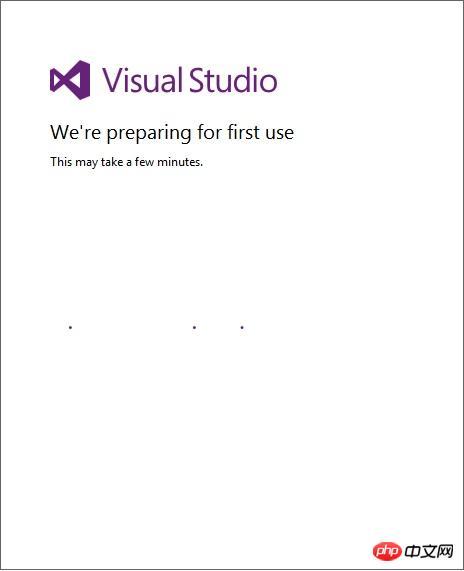
ステップ 6−これで、Visual Studio のメイン ウィンドウが表示されます。
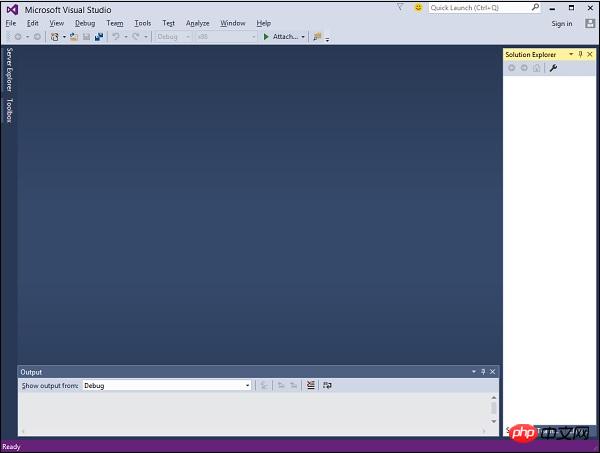
ステップ 7-Visual Studio がインストールされたら、Microsoft Visual Studio を閉じて、Microsoft .NET Core 1.0.0 - VS 2015 Tooling Preview 2 をインストールします
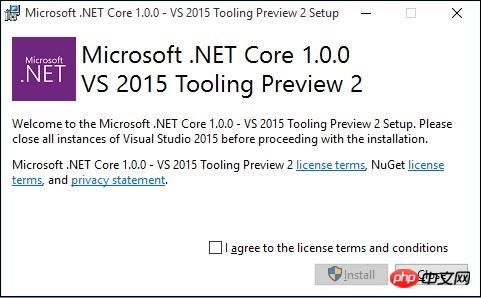
ステップ 8-チェックボックスをオンにして、[インストール] をクリックします。

ステップ9−インストールが完了すると、次のメッセージが表示されます。

ステップ 10−ASP.Net Core を使用してアプリケーションを起動できるようになりました。
以上がasp.net core サンプル チュートリアルの環境設定の詳細内容です。詳細については、PHP 中国語 Web サイトの他の関連記事を参照してください。